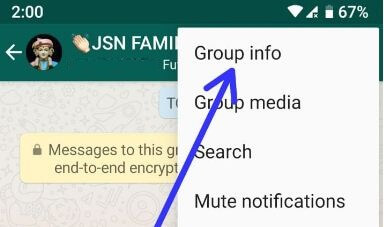Hur man fixar Kan inte skicka bildmeddelanden från Galaxy Note 10 Plus, Not 9
Irriterande av Samsung Galaxy Note 9 skickar intetextmeddelanden eller bildmeddelanden? Så här fixar du Samsung Note 9 som inte tar emot textmeddelanden från iPhone. Flera Samsung Galaxy-användare står inför problem med att inte kunna skicka SMS eller ta emot SMS. En av de vanligaste orsakerna till att man inte kan skicka eller ta emot meddelanden är dåliga nätverkssignaler. Du kan markera för att ange ett kontaktnummer och annat meddelanderelaterat format som är korrekt i din not 9 för att lösa problem.
Om du nyligen bytte från iPhone 11 Pro Max / XMax till Galaxy S10 eller S10 plus, Note 10 Plus-enhet och glömde att inaktivera iMessage då skickar eller tar inte din Samsung S10 textmeddelanden. Du kan byta sms från iMessage till android när som helst. Om du inte längre använder dina iOS-enheter behöver du bara ange ditt telefonnummer till avregistrera sig från iMessage.
Även inför kan inte skicka MMS (skickat foto som textmeddelande) problem på flera Samsung Galaxy-enheter. Har du någonsin mött denna typ av problem på dina galaxenheter? Kolla in nedan möjliga lösningar för att fixa kan inte skicka meddelanden från Galaxy Note 9.
- Hur man fixar kan inte ladda ner Netflix-appen på Android
- Så här fixar du samtal på högtalarproblem Galaxy S9 & S9 Plus
- Så här skickar du MMS (MMS) från Galaxy S9 & S9 Plus
- Hur man fixar Kan inte skicka eller ta emot bild på Samsung Galaxy S10 Plus, S10, S10e
Så här fixar du Samsung Galaxy Note 9 får inte textmeddelanden eller skickar inte MMS-problem

Jag surfa på nätet och hittade några tips som kan vara till hjälp för att åtgärda Galaxy Note 9 kan inte skicka eller ta emot sms-problem.
Starta om din Galaxy Note 9
Tryck och håll ned strömbrytaren och tryck på omstartalternativet för att starta om din Samsung Galaxy Note 9 Phablet. Ibland fixar den här mjuka återställningen för Galaxy Note 9 små buggar och förbättrar telefonens prestanda.
Kontrollera nätverkssignalstyrkan
Om du inte kan se signalikonen eller inga fält påenhetens statusfält kan du inte skicka eller ta emot SMS, MMS och ringa också. Hitta en plats i närheten som har en stark nätverkssignal. När du har fått en nätverkssignal, försök att skicka meddelanden till någon och kontrollera fixa problem eller inte.
Aktivera eller inaktivera mobildata
Se till att inaktivera mobildata på din enhet.
Svep ner meddelandepanelen två gånger> Tryck på Mobildata> Växla på eller av
Aktivera flygplansläge
Aktivera flygplansläge i 30 sekunder och inaktivera det igen på din enhet. Kontrollera nu enhetens nätverkssignal.
Använd appen Google-meddelanden eller Textra för att fixa Samsung Note 9 kan inte skicka eller ta emot textmeddelanden
När jag använder Samsungs meddelandeprogram kan jag inte skicka eller ta emot MMS till andra mobiloperatörer. Avinstallera standard Samsung Messages-appen från din enhet och installera Google-meddelandeapp eller Textra för att lösa MMS-problemet.
Ta bort SIM-kortet och installera om det igen
Se till att SIM-kortet sitter ordentligt i dinGalaxy Note 9. Ta bara bort SIM-kortet från SIM-facket och starta om telefonen. Efter en omstart, sätt in SIM-kortet igen och försök skicka SMS till en annan kontakt.
Rensa meddelandeappens cache för att fixa kan inte skicka meddelanden från Galaxy Note 9
Steg 1: Öppen inställningar i din not 9.
Steg 2: Knacka Appar och aviseringar.
Steg 3: Knacka appinfo.
Steg 4: Välj appen för meddelanden du vill rensa cacheminnet.
Steg 5: Knacka lagring.
Steg 6: Knacka Rensa cache.
Starta om din Samsung Galaxy-enhet och försök skicka eller ta emot ett meddelande.
Fix Galaxy S7 Edge tar inte emot textmeddelanden
Så här fixar du Galaxy Note 8-problem med batteriladdning
Google Pixel kan inte skicka eller ta emot meddelanden
Återställ nätverksinställningar
Steg 1: Gå till inställningar i dina Samsung-enheter.
Steg 2: Knacka på Allmän förvaltning.
Steg 3: Knacka på Återställa.
Steg 4: Knacka på Återställ nätverksinställningar.
Steg 5: Knacka Återställ inställningar.
Gå in i skärmlåset för att fortsätta processen.
Steg 6: Knacka Återställ inställningar igen.
Fabriksåterställning Galaxy Note 9 med hjälp av telefoninställningarna
Det raderar alla dina Samsung Note 9-data som intern lagring, Samsung-konto, foton och videor och mer. Innan inställningarna för fabriksåterställning 9, säkerhetskopiera och återställa data säkert till andra enheter.
Steg 1: Svep ner meddelandepanelen två gånger och tryck på inställningar kugghjulsikon.
Steg 2: Knacka Återställa under ledning.
Steg 3: Knacka Fabriksåterställning av data.
Steg 4: Knacka Återställ telefonen.
Steg 5: Knacka Radera allt.
Starta om din enhet och kontrollera att SMS-problemet är löst eller inte. Om inte åtgärda problemet, hård återställnings Galaxy Note 9 med hjälp av hårdvaruknappar.
Och det är allt.Avsluta listan över möjliga lösningar för att åtgärda kan inte skicka meddelanden från Galaxy Note 9. Om du vet några andra sätt att åtgärda problemet, låt mig veta i kommentarsektionen. Jag lägger till den i listan och krediterar dig genom att lägga din källa under den.